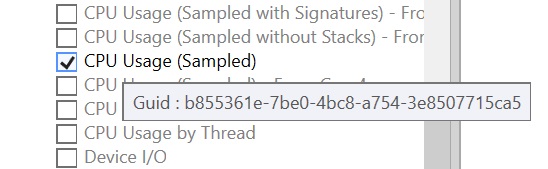選取資料表視窗
[選取數據表 ] 視窗會顯示 WPA anf 中的所有可用數據表,可讓使用者決定要在分析中啟用的數據表。
使用 [ 選取數據表 ] 視窗
開啟 視窗 ->選取數據表
核取 [啟用下一個追蹤],以針對您開啟的下一個追蹤啟用數據表選取專案。 如果取消核取,預設會啟用所有數據表。
![Windows 效能分析器 [選取數據表] 對話框,並已選取所有數據表](images/wpa-select-table-1.jpg)
選取要啟用的數據表。 例如泛型事件
![Windows 效能分析器 [選取數據表] 對話框,只核取 [SystemActivity] 底下的 [一般事件]](images/wpa-select-table-2.jpg)
開啟追蹤,圖形總管只會載入所選數據表的圖形。 在下列範例中,只會載入「泛型事件」。
![已核取 [泛型事件] 和 [圖表總管] 窗格的 [選取數據表] 對話框,其中顯示系統活動泛型事件圖形](images/wpa-select-table-3.jpg)
相關數據表
有些數據表有相關的數據表,其 GUID 可以透過將滑鼠放在數據表名稱上來找到。 無法載入這些數據表,但未啟用其相關數據表。 因此,在 [ 選取數據表 ] 視窗中,如果選取數據表,其相關數據表也會自動選取。 不過,停用數據表並不會取消選取其相關數據表。
![選取 [計算父] 複選框,其中只會核取其下方的 [CPU 取樣依據進程]](images/wpa-select-table-4.jpg)